2015 OPEL ZAFIRA C display
[x] Cancel search: displayPage 121 of 175
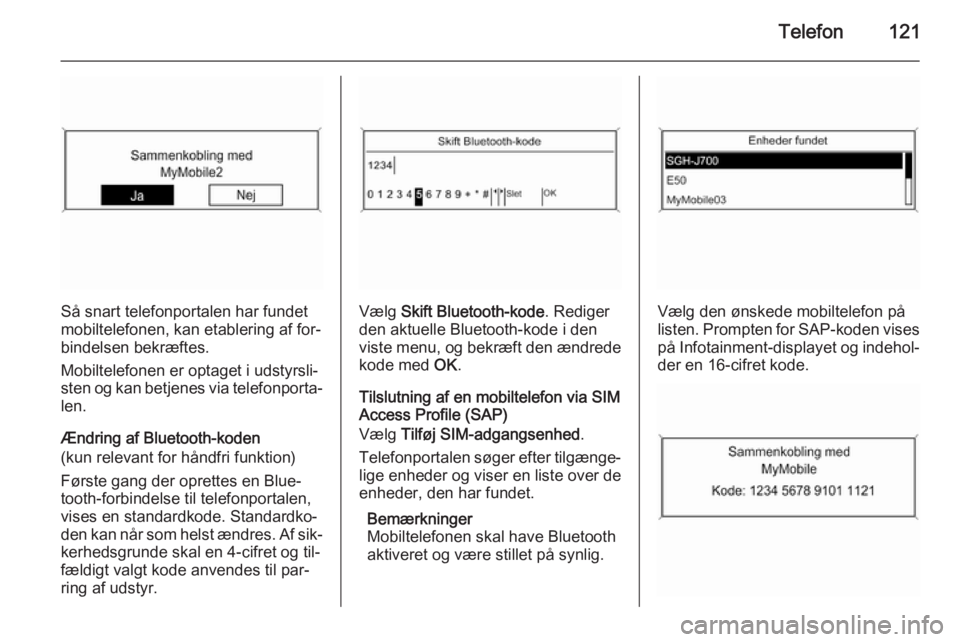
Telefon121
Så snart telefonportalen har fundet
mobiltelefonen, kan etablering af for‐ bindelsen bekræftes.
Mobiltelefonen er optaget i udstyrsli‐
sten og kan betjenes via telefonporta‐ len.
Ændring af Bluetooth-koden
(kun relevant for håndfri funktion)
Første gang der oprettes en Blue‐ tooth-forbindelse til telefonportalen,
vises en standardkode. Standardko‐
den kan når som helst ændres. Af sik‐ kerhedsgrunde skal en 4-cifret og til‐
fældigt valgt kode anvendes til par‐
ring af udstyr.Vælg Skift Bluetooth-kode . Rediger
den aktuelle Bluetooth-kode i den
viste menu, og bekræft den ændrede
kode med OK.
Tilslutning af en mobiltelefon via SIM
Access Profile (SAP)
Vælg Tilføj SIM-adgangsenhed .
Telefonportalen søger efter tilgænge‐ lige enheder og viser en liste over de
enheder, den har fundet.
Bemærkninger
Mobiltelefonen skal have Bluetooth
aktiveret og være stillet på synlig.Vælg den ønskede mobiltelefon på
listen. Prompten for SAP-koden vises
på Infotainment-displayet og indehol‐ der en 16-cifret kode.
Page 122 of 175
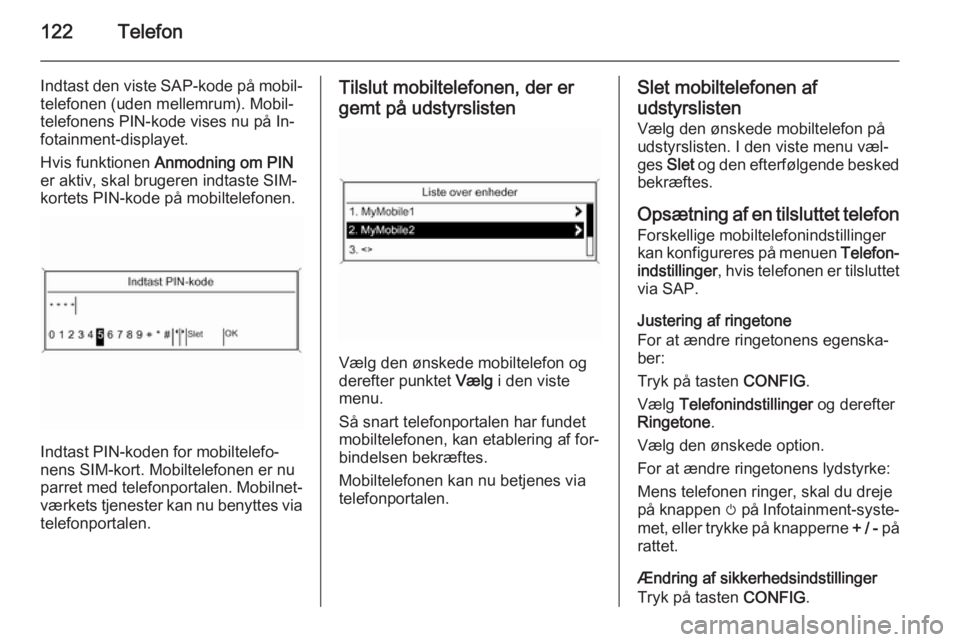
122Telefon
Indtast den viste SAP-kode på mobil‐
telefonen (uden mellemrum). Mobil‐
telefonens PIN-kode vises nu på In‐
fotainment-displayet.
Hvis funktionen Anmodning om PIN
er aktiv, skal brugeren indtaste SIM-
kortets PIN-kode på mobiltelefonen.
Indtast PIN-koden for mobiltelefo‐
nens SIM-kort. Mobiltelefonen er nu
parret med telefonportalen. Mobilnet‐
værkets tjenester kan nu benyttes via
telefonportalen.
Tilslut mobiltelefonen, der er
gemt på udstyrslisten
Vælg den ønskede mobiltelefon og
derefter punktet Vælg i den viste
menu.
Så snart telefonportalen har fundet
mobiltelefonen, kan etablering af for‐ bindelsen bekræftes.
Mobiltelefonen kan nu betjenes via
telefonportalen.
Slet mobiltelefonen af
udstyrslisten
Vælg den ønskede mobiltelefon på
udstyrslisten. I den viste menu væl‐
ges Slet og den efterfølgende besked
bekræftes.
Opsætning af en tilsluttet telefon
Forskellige mobiltelefonindstillinger
kan konfigureres på menuen Telefon‐
indstillinger , hvis telefonen er tilsluttet
via SAP.
Justering af ringetone
For at ændre ringetonens egenska‐
ber:
Tryk på tasten CONFIG.
Vælg Telefonindstillinger og derefter
Ringetone .
Vælg den ønskede option.
For at ændre ringetonens lydstyrke:
Mens telefonen ringer, skal du dreje
på knappen m på Infotainment-syste‐
met, eller trykke på knapperne + / - på
rattet.
Ændring af sikkerhedsindstillinger
Tryk på tasten CONFIG.
Page 126 of 175
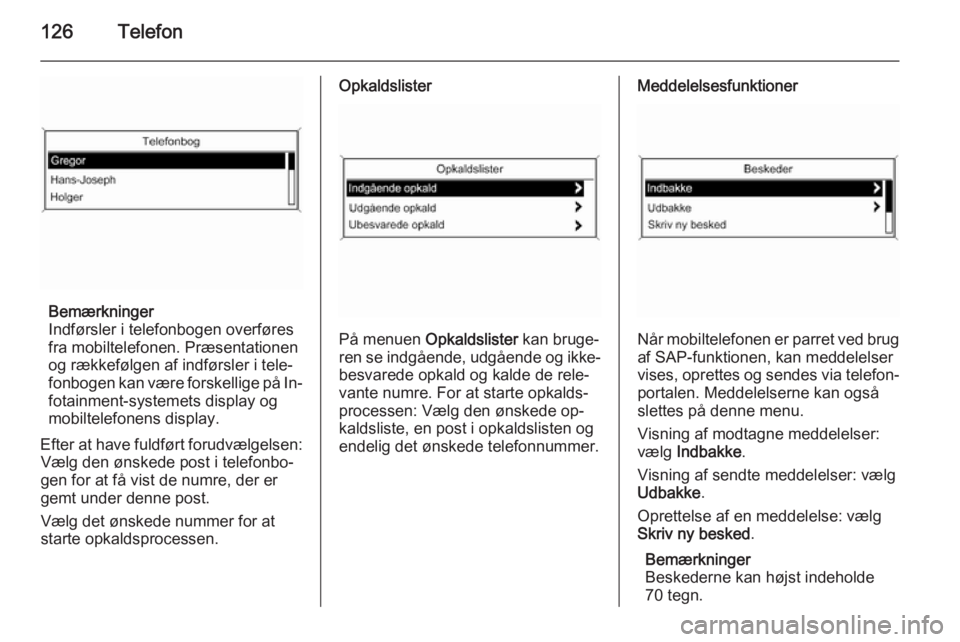
126Telefon
Bemærkninger
Indførsler i telefonbogen overføres
fra mobiltelefonen. Præsentationen
og rækkefølgen af indførsler i tele‐
fonbogen kan være forskellige på In‐
fotainment-systemets display og
mobiltelefonens display.
Efter at have fuldført forudvælgelsen: Vælg den ønskede post i telefonbo‐
gen for at få vist de numre, der er
gemt under denne post.
Vælg det ønskede nummer for at
starte opkaldsprocessen.
Opkaldslister
På menuen Opkaldslister kan bruge‐
ren se indgående, udgående og ikke- besvarede opkald og kalde de rele‐
vante numre. For at starte opkalds‐
processen: Vælg den ønskede op‐
kaldsliste, en post i opkaldslisten og
endelig det ønskede telefonnummer.
Meddelelsesfunktioner
Når mobiltelefonen er parret ved brug
af SAP-funktionen, kan meddelelser
vises, oprettes og sendes via telefon‐ portalen. Meddelelserne kan også
slettes på denne menu.
Visning af modtagne meddelelser:
vælg Indbakke .
Visning af sendte meddelelser: vælg
Udbakke .
Oprettelse af en meddelelse: vælg
Skriv ny besked .
Bemærkninger
Beskederne kan højst indeholde 70 tegn.
Page 134 of 175
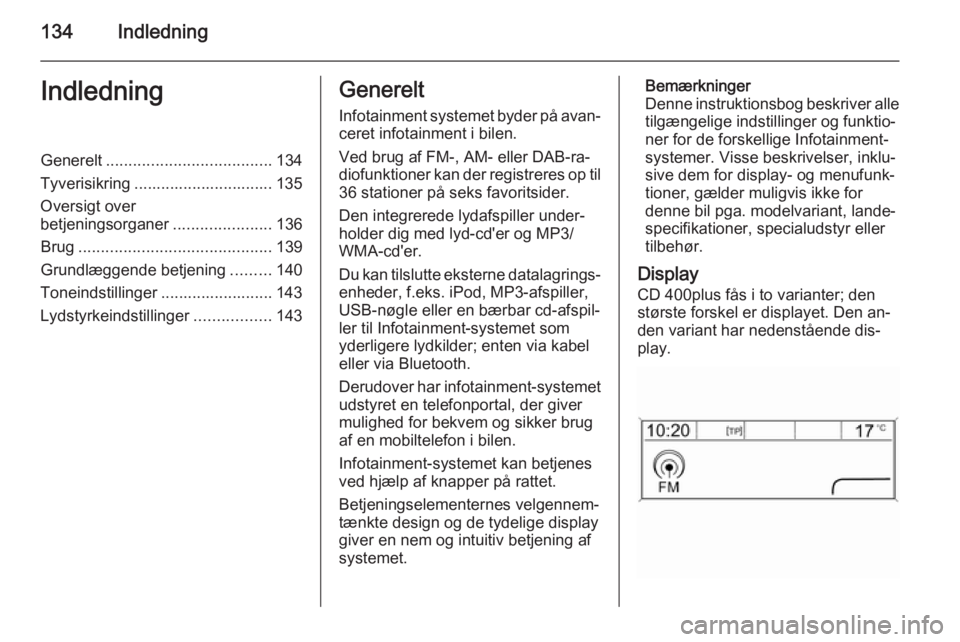
134IndledningIndledningGenerelt..................................... 134
Tyverisikring ............................... 135
Oversigt over
betjeningsorganer ......................136
Brug ........................................... 139
Grundlæggende betjening .........140
Toneindstillinger ......................... 143
Lydstyrkeindstillinger .................143Generelt
Infotainment systemet byder på avan‐
ceret infotainment i bilen.
Ved brug af FM-, AM- eller DAB-ra‐
diofunktioner kan der registreres op til
36 stationer på seks favoritsider.
Den integrerede lydafspiller under‐
holder dig med lyd-cd'er og MP3/
WMA-cd'er.
Du kan tilslutte eksterne datalagrings‐
enheder, f.eks. iPod, MP3-afspiller,
USB-nøgle eller en bærbar cd-afspil‐
ler til Infotainment-systemet som
yderligere lydkilder; enten via kabel
eller via Bluetooth.
Derudover har infotainment-systemet
udstyret en telefonportal, der giver
mulighed for bekvem og sikker brug
af en mobiltelefon i bilen.
Infotainment-systemet kan betjenes ved hjælp af knapper på rattet.
Betjeningselementernes velgennem‐ tænkte design og de tydelige display
giver en nem og intuitiv betjening af systemet.Bemærkninger
Denne instruktionsbog beskriver alle tilgængelige indstillinger og funktio‐
ner for de forskellige Infotainment-
systemer. Visse beskrivelser, inklu‐
sive dem for display- og menufunk‐
tioner, gælder muligvis ikke for
denne bil pga. modelvariant, lande‐
specifikationer, specialudstyr eller
tilbehør.
Display
CD 400plus fås i to varianter; den
største forskel er displayet. Den an‐
den variant har nedenstående dis‐
play.
Page 140 of 175
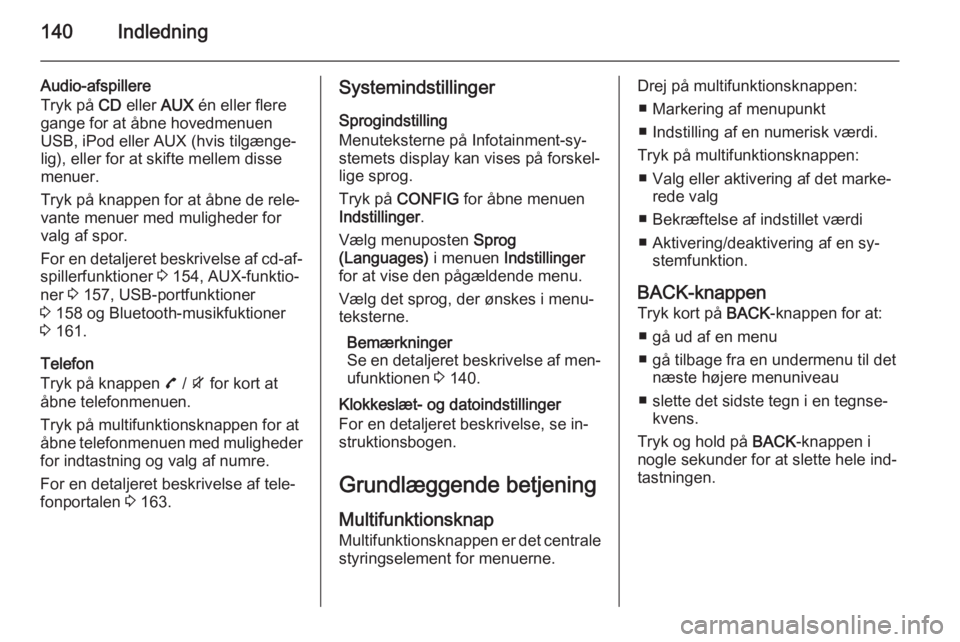
140Indledning
Audio-afspillere
Tryk på CD eller AUX én eller flere
gange for at åbne hovedmenuen
USB, iPod eller AUX (hvis tilgænge‐
lig), eller for at skifte mellem disse
menuer.
Tryk på knappen for at åbne de rele‐
vante menuer med muligheder for
valg af spor.
For en detaljeret beskrivelse af cd-af‐
spillerfunktioner 3 154, AUX-funktio‐
ner 3 157, USB-portfunktioner
3 158 og Bluetooth-musikfuktioner
3 161.
Telefon
Tryk på knappen 7 / i for kort at
åbne telefonmenuen.
Tryk på multifunktionsknappen for at
åbne telefonmenuen med muligheder for indtastning og valg af numre.
For en detaljeret beskrivelse af tele‐
fonportalen 3 163.Systemindstillinger
Sprogindstilling
Menuteksterne på Infotainment-sy‐ stemets display kan vises på forskel‐
lige sprog.
Tryk på CONFIG for åbne menuen
Indstillinger .
Vælg menuposten Sprog
(Languages) i menuen Indstillinger
for at vise den pågældende menu.
Vælg det sprog, der ønskes i menu‐
teksterne.
Bemærkninger
Se en detaljeret beskrivelse af men‐
ufunktionen 3 140.
Klokkeslæt- og datoindstillinger
For en detaljeret beskrivelse, se in‐
struktionsbogen.
Grundlæggende betjening
Multifunktionsknap Multifunktionsknappen er det centrale
styringselement for menuerne.Drej på multifunktionsknappen:
■ Markering af menupunkt
■ Indstilling af en numerisk værdi.
Tryk på multifunktionsknappen: ■ Valg eller aktivering af det marke‐ rede valg
■ Bekræftelse af indstillet værdi
■ Aktivering/deaktivering af en sy‐ stemfunktion.
BACK-knappen
Tryk kort på BACK-knappen for at:
■ gå ud af en menu
■ gå tilbage fra en undermenu til det næste højere menuniveau
■ slette det sidste tegn i en tegnse‐ kvens.
Tryk og hold på BACK-knappen i
nogle sekunder for at slette hele ind‐
tastningen.
Page 142 of 175

142Indledning
Justering af en indstilling
Drej multifunktionsknappen for at ju‐
stere indstillingen.
Tryk på multifunktionsknappen for at
bekræfte indstillingen.
Aktivering og deaktivering af en
funktion
Drej multifunktionsknappen for at
markere den funktion, som skal tæn‐
des eller slukkes.
Tryk på multifunktionsknappen for at
skifte mellem indstillingerne Slå til og
Sluk .
Indtastning af en tegnsekvens
Gør følgende for at indtaste tegnse‐
kvenser, f.eks. PIN-koder eller tele‐
fonnumre:
Drej multifunktionsknappen for at
markere det ønskede tegn.
Tryk på multifunktionsknappen for at
bekræfte det markerede tegn.
Det sidste tegn i tegnsekvensen kan
slettes ved at vælge k på displayet
eller trykke på knappen BACK. Hele
det indtastede slettes ved at trykke på BACK -knappen og holde den inde.
Page 146 of 175
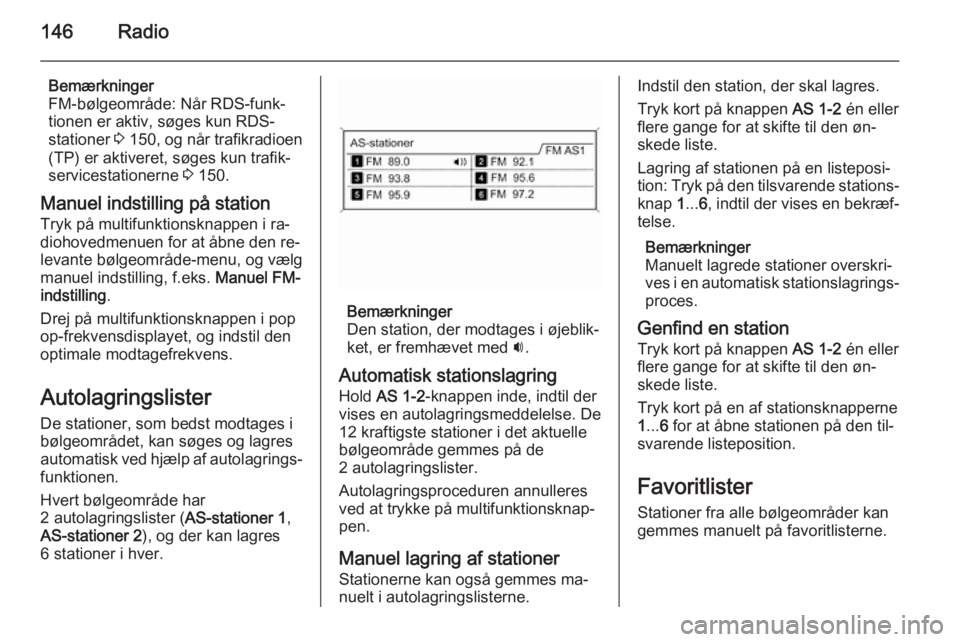
146Radio
Bemærkninger
FM-bølgeområde: Når RDS-funk‐
tionen er aktiv, søges kun RDS- stationer 3 150 , og når trafikradioen
(TP) er aktiveret, søges kun trafik‐
servicestationerne 3 150.
Manuel indstilling på station Tryk på multifunktionsknappen i ra‐
diohovedmenuen for at åbne den re‐
levante bølgeområde-menu, og vælg
manuel indstilling, f.eks. Manuel FM-
indstilling .
Drej på multifunktionsknappen i pop
op-frekvensdisplayet, og indstil den
optimale modtagefrekvens.
Autolagringslister De stationer, som bedst modtages i
bølgeområdet, kan søges og lagres automatisk ved hjælp af autolagrings‐
funktionen.
Hvert bølgeområde har
2 autolagringslister ( AS-stationer 1,
AS-stationer 2 ), og der kan lagres
6 stationer i hver.
Bemærkninger
Den station, der modtages i øjeblik‐
ket, er fremhævet med i.
Automatisk stationslagring Hold AS 1-2 -knappen inde, indtil der
vises en autolagringsmeddelelse. De 12 kraftigste stationer i det aktuelle
bølgeområde gemmes på de
2 autolagringslister.
Autolagringsproceduren annulleres
ved at trykke på multifunktionsknap‐ pen.
Manuel lagring af stationer
Stationerne kan også gemmes ma‐
nuelt i autolagringslisterne.
Indstil den station, der skal lagres.
Tryk kort på knappen AS 1-2 én eller
flere gange for at skifte til den øn‐
skede liste.
Lagring af stationen på en listeposi‐
tion: Tryk på den tilsvarende stations‐ knap 1... 6, indtil der vises en bekræf‐
telse.
Bemærkninger
Manuelt lagrede stationer overskri‐
ves i en automatisk stationslagrings‐ proces.
Genfind en station
Tryk kort på knappen AS 1-2 én eller
flere gange for at skifte til den øn‐ skede liste.
Tryk kort på en af stationsknapperne
1 ... 6 for at åbne stationen på den til‐
svarende listeposition.
Favoritlister Stationer fra alle bølgeområder kan
gemmes manuelt på favoritlisterne.
Page 147 of 175
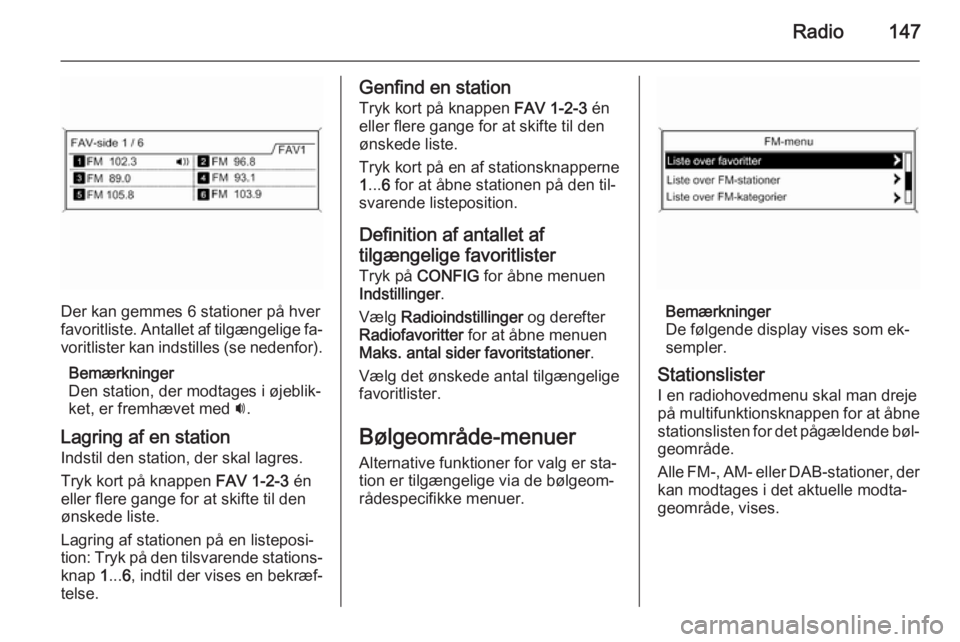
Radio147
Der kan gemmes 6 stationer på hver
favoritliste. Antallet af tilgængelige fa‐ voritlister kan indstilles (se nedenfor).
Bemærkninger
Den station, der modtages i øjeblik‐
ket, er fremhævet med i.
Lagring af en station Indstil den station, der skal lagres.
Tryk kort på knappen FAV 1-2-3 én
eller flere gange for at skifte til den
ønskede liste.
Lagring af stationen på en listeposi‐ tion: Tryk på den tilsvarende stations‐
knap 1... 6, indtil der vises en bekræf‐
telse.
Genfind en station
Tryk kort på knappen FAV 1-2-3 én
eller flere gange for at skifte til den
ønskede liste.
Tryk kort på en af stationsknapperne 1 ... 6 for at åbne stationen på den til‐
svarende listeposition.
Definition af antallet af
tilgængelige favoritlister
Tryk på CONFIG for åbne menuen
Indstillinger .
Vælg Radioindstillinger og derefter
Radiofavoritter for at åbne menuen
Maks. antal sider favoritstationer .
Vælg det ønskede antal tilgængelige favoritlister.
Bølgeområde-menuer Alternative funktioner for valg er sta‐
tion er tilgængelige via de bølgeom‐
rådespecifikke menuer.
Bemærkninger
De følgende display vises som ek‐
sempler.
Stationslister
I en radiohovedmenu skal man dreje
på multifunktionsknappen for at åbne stationslisten for det pågældende bøl‐
geområde.
Alle FM-, AM- eller DAB-stationer, der kan modtages i det aktuelle modta‐
geområde, vises.